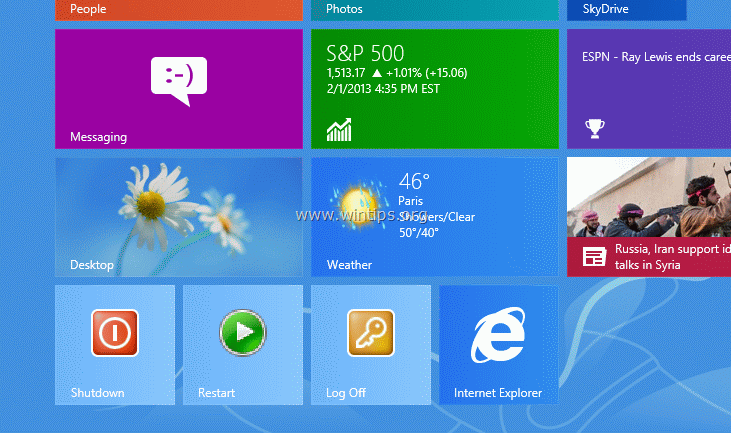Windows 7 a staršie operačné systémy, v možnostiach ponuky Štart zobrazte tlačidlo „Vypnúť, reštartovať a odhlásiť“. Ale s operačným systémom Windows 8 musíte vykonať štyri (4) akcie na vypnutie, reštartovanie alebo odhlásenie systému.
Musíte otvoriť ponuku "správne kúzla" a potom vybrať: "nastavenie" > "Moc" > "Vypnúť"alebo"Reštart”. Existuje však jednoduchý spôsob, ako umiestniť tieto funkcie do skratky na paneli úloh systému Windows 8 (alebo na pracovnú plochu) a vykonať tieto operácie jediným kliknutím.
Ako vypnúť Windows 8 jediným kliknutím.
Najprv musíte vytvoriť skratky pomocou nasledujúcich krokov.
(Pozrite si tento návod v YouTube.)
Krok 1. Vytvorte skratky „Vypnutie, reštart a odhlásenie“.
1. Kliknite pravým tlačidlom myši na obrazovke ľavom dolnom rohu a z rozbaľovacej ponuky vyberte „Desktop“.
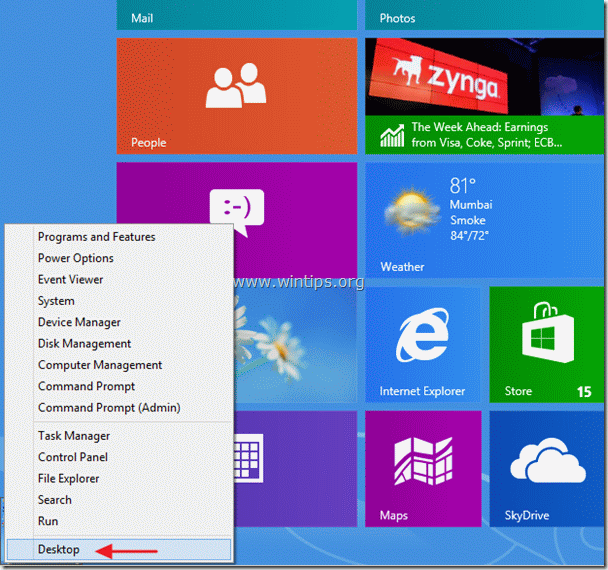
2. Kliknite pravým tlačidlom myši na pracovnej ploche a vyberte „Nový > Skratka“.
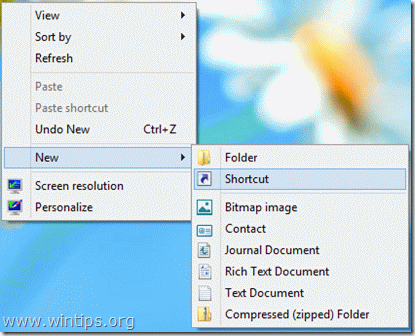
3. Do poľa umiestnenia zadajte jeden z nižšie uvedených príkazov pre príslušné tlačidlo, ktoré chcete vytvoriť:
A. Pre „Vypnúť” typ tlačidla:
C:\Windows\System32\cmd.exe /C C:\Windows\System32\shutdown.exe /s /t 0
a stlačte "Ďalšie”.
Poznámka: Posledný znak príkazu je „nula”.
B. Pre „Reštart“typ tlačidla:
C:\Windows\System32\cmd.exe /C C:\Windows\System32\shutdown.exe /r /t 0
Poznámka: Posledný znak príkazu je „nula”.
C. Pre „Odhlásiť sa“typ tlačidla:
C:\Windows\System32\cmd.exe /C C:\Windows\System32\shutdown.exe /l
Poznámka: Posledný znak príkazu je „L”.

Zadajte názov skratky: napr. Vypnúť a kliknite na "Skončiť".
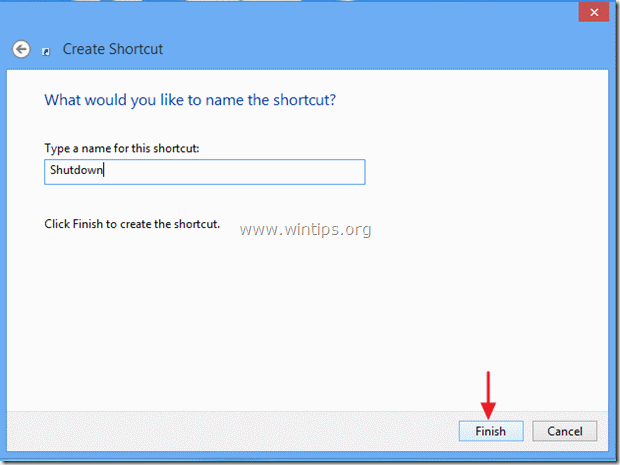
4. Teraz zadajte ikonu pre vašu novú skratku.
4a.Kliknite pravým tlačidlom myši na skratke a vyberte Vlastnosti.
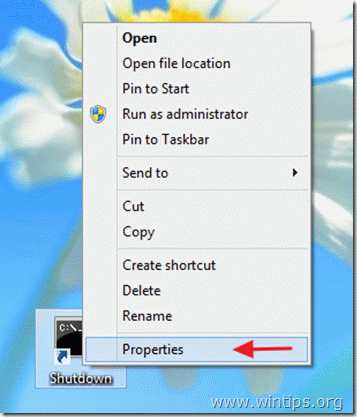
4b. V okne vlastností odkazu prejdite na „Shorká skratka“ a vyberte „Zmeniť ikonu”.
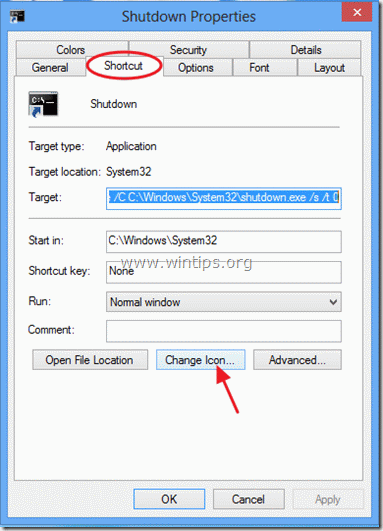
4c. Kliknite na „Prehľadávať“ napravo od poľa „Hľadať ikony v tomto súbore“.
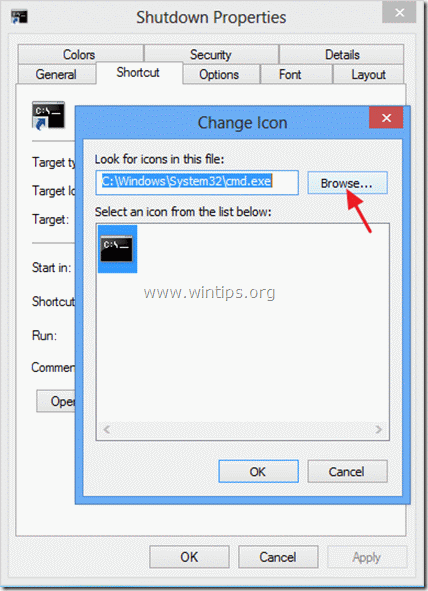
4d. Potom prejdite na „C:\Windows\System32“priečinok a otvorte”shell32.dll“.
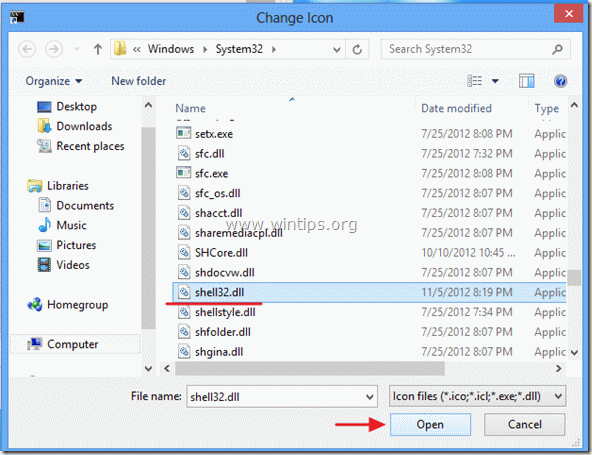
4e.Vyberte ikonu zo zoznamu dostupných ikon a stlačte “OK”.
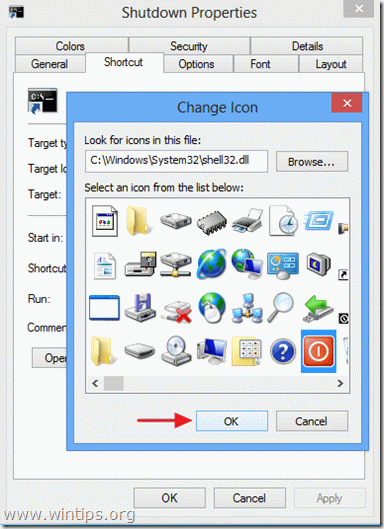
4f. Stlačte "OK“, čím zatvoríte vlastnosti skratky.
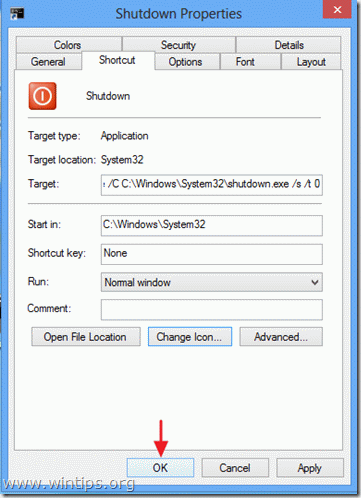
Krok 2: Umiestnite skratku tlačidla tam, kde chcete:
A. Ak chcete umiestniť tlačidlo na panel úloh: Kliknite pravým tlačidlom myši na ňom a vyberte „Pripnúť na panel úloh”.
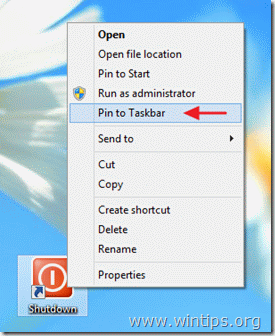

B. Ak chcete umiestniť skratku tlačidla na Štart: Kliknite pravým tlačidlom myši na ňom a vyberte „Pin to Start”
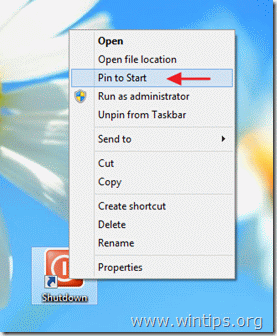
Upozornenie*:
Novú skratku môžete presunúť myšou na ľubovoľné miesto.
VÝBORNÝ tutoriál.!!! Baví ma mať rýchle tlačidlá na paneli úloh. Jedným kliknutím vypnete, reštartujete alebo odhlásite. Tiež som využil vaše pokyny pre ikonu „zobraziť pracovnú plochu“. Umiestnite ho tiež priamo na panel s nástrojmi!
Ďakujem pekne !!